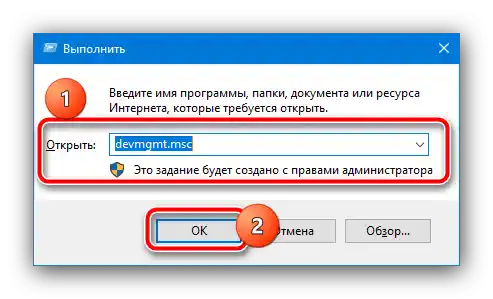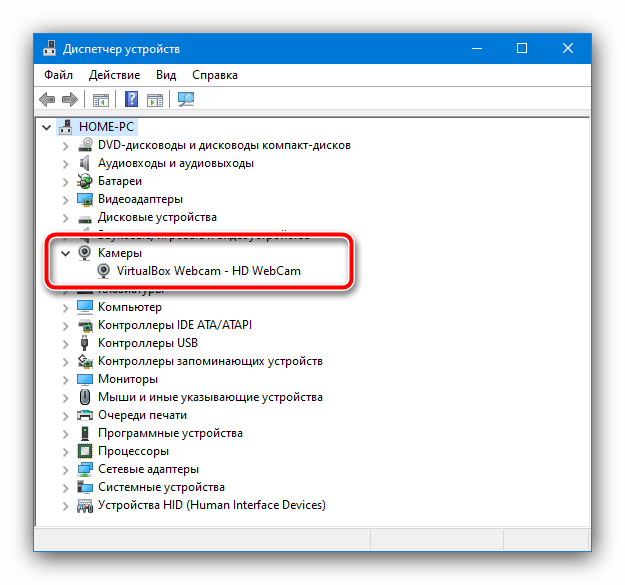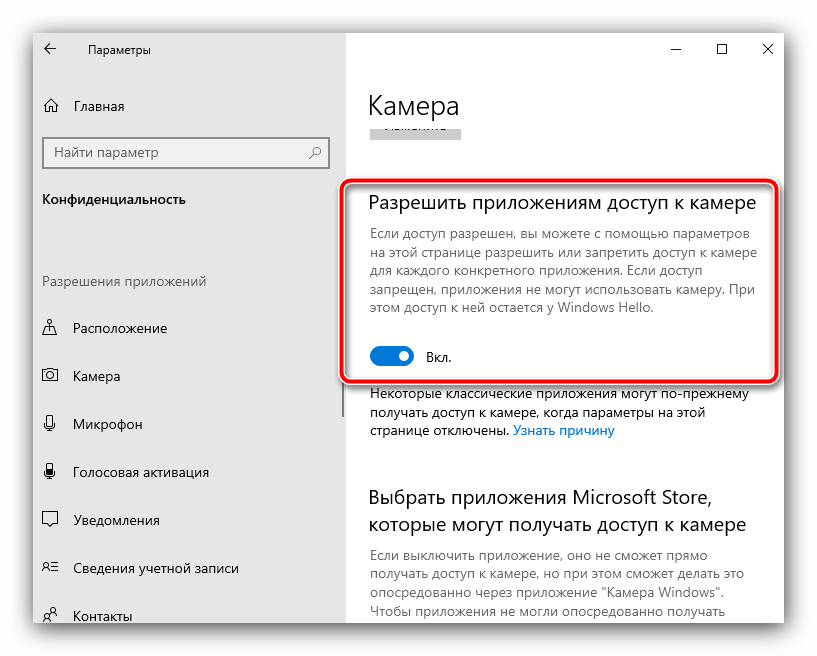Sadržaj:
Način 1: Uključivanje kamere
Najčešći uzrok razmatrane probleme je isključivanje uređaja – fizičko ili softversko. Stoga, uređaj treba uključiti.
Fizičko uključivanje
Hardverski, kameru možete aktivirati sljedećim metodama:
- Ako se problem javlja na stolnom računalu, provjerite je li kamera povezana. Također, pokušajte je spojiti na drugi USB port.
- Neki web kamere imaju posebnu tipku za uključivanje – potrebno ju je pritisnuti nakon povezivanja s računalom.
- Također, na nekim prijenosnim računalima postoji slično rješenje – fizički prekidač u obliku tipke ili zavjese.
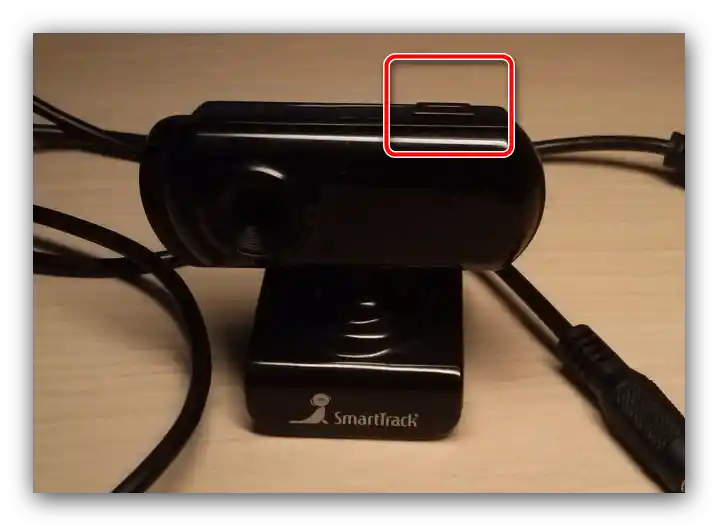
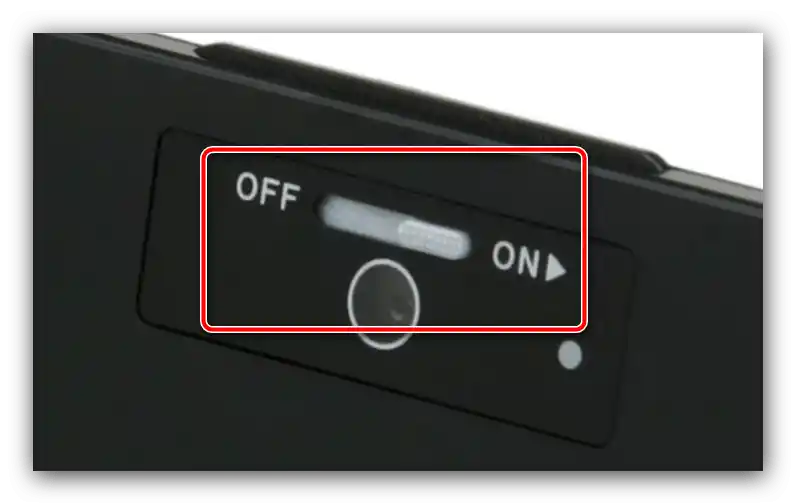
Softversko uključivanje
Uređaj može biti deaktiviran i softverski, putem „Upravitelja uređaja“. Algoritam provjere i rješavanja problema izgleda ovako:
- Pozovite prozor „Pokreni“ kombinacijom tipki Win+R, unesite u njega upit
devmgmt.msci pritisnite „U redu“.
![Otvorite Upravitelj uređaja kako biste povratili vidljivost kamere]()
Također pročitajte: Pokretanje „Upravitelja uređaja“ u Windows 10 - Nakon pokretanja alata, proširite kategorije „Kamere“ i „Uređaji za obradu slika“ – u nekoj od njih bi trebao biti prisutan stavka web kamere.
![Kategorija kamera u upravitelju uređaja, kako bi se obnovila vidljivost kamere]()
Ako je tamo prazno ili kategorije uopće nema, iskoristite opcije „Prikaz“ – „Prikaži skrivene uređaje“ i potražite potrebno u ranije skrivenim odjeljcima.
- Pažljivo pogledajte ikonu uređaja – ako se pored nje nalazi ikona strelice prema dolje na bijeloj pozadini, to znači da je kamera isključena.Za njezinu aktivaciju kliknite desnom tipkom miša na zapis i odaberite opciju «Uključiti».
- Ako se pored ikone nalazi oznaka pogreške, nakon pozivanja kontekstnog izbornika kliknite na opciju «Svojstva».
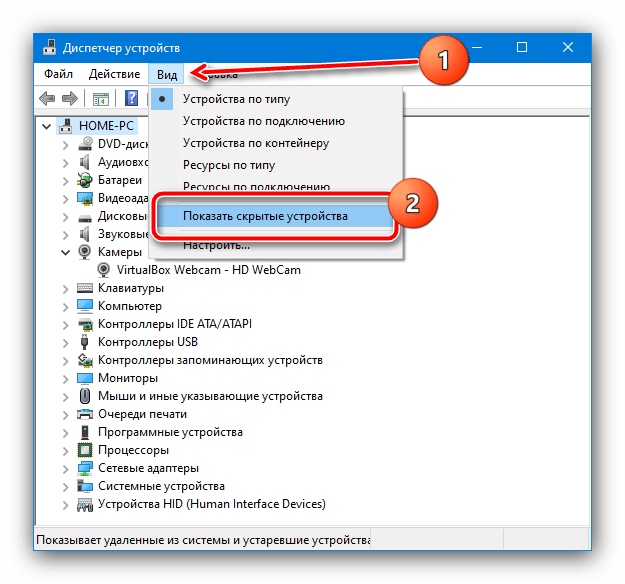
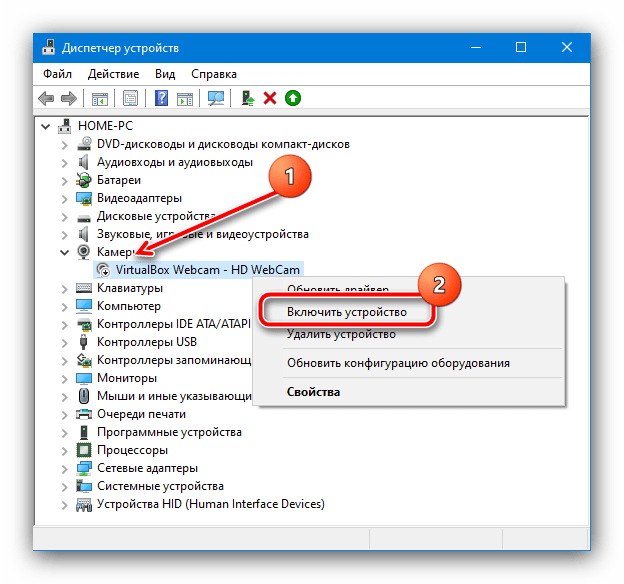
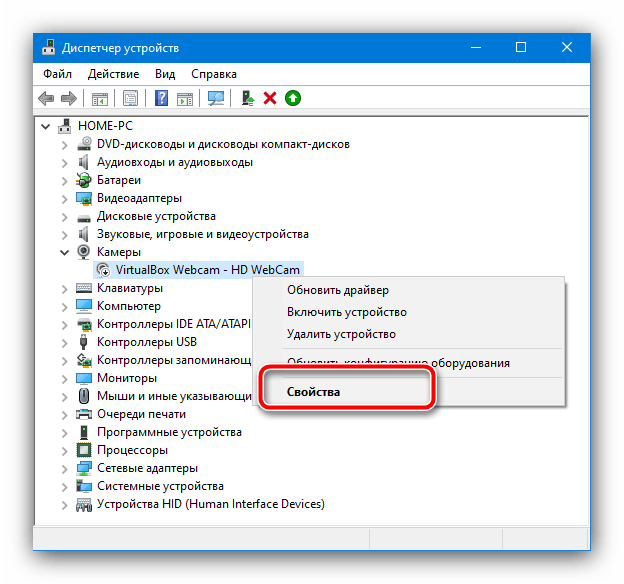
U glavnom prozoru svojstava možete pročitati kod pogreške – od njega ovisi metoda rješavanja problema.
Način 2: Rješavanje problema s upravljačkim programima
Često do razmatrane pogreške dolazi zbog grešaka u upravljačkim programima – na primjer, instalirana je nekompatibilna verzija ili su datoteke oštećene. Trebalo bi ih ponovno instalirati, već unaprijed funkcionalnu verziju – o tome kako to učiniti, možete saznati iz materijala putem poveznica u nastavku.
Više informacija: Instalacija upravljačkih programa za USB-kameru i ugrađenu u prijenosno računalo
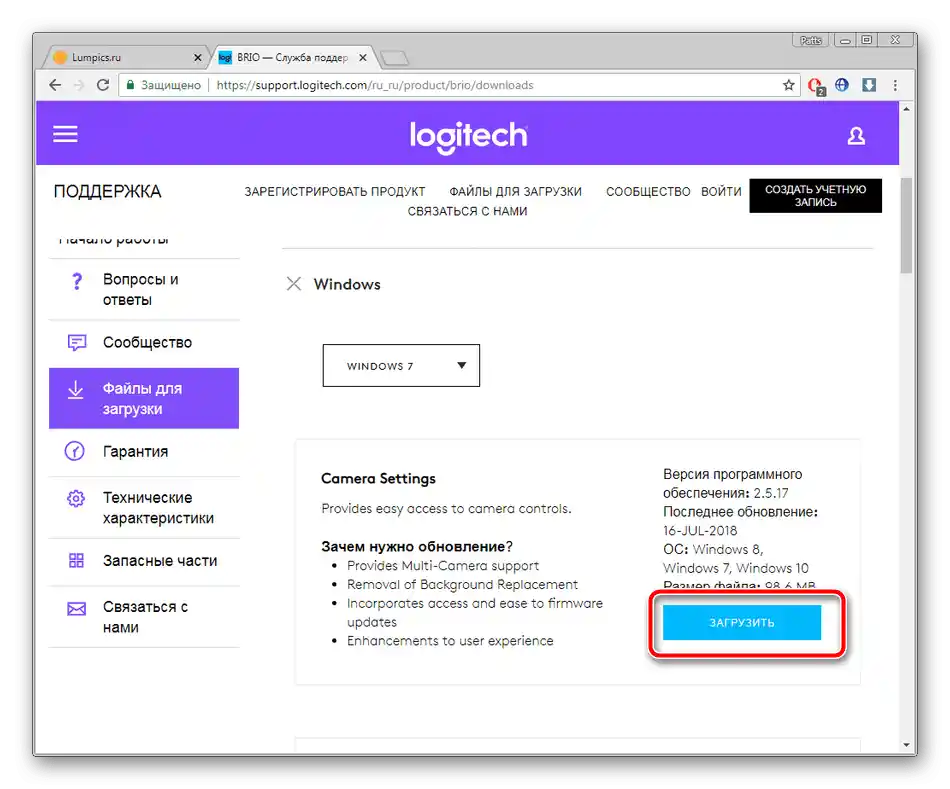
Način 3: Dozvola za korištenje
U Windows 10 posvećena je velika pažnja postavkama privatnosti – pristup programima određenim uređajima treba odobriti posebno. Aktivna globalna zabrana korištenja može dovesti do razmatranog problema, čije je rješenje sljedeće:
- Pozovite «Postavke» kombinacijom tipki Win+I, a zatim u popisu opcija odaberite «Privatnost».
- Ovdje iskoristite opciju «Kamera».
- U bloku «Dopusti pristup kameri na ovom uređaju» parametar «Pristup kameri za ovaj uređaj» trebao bi biti uključen – ako nije, kliknite «Promijeni» i odaberite odgovarajuću opciju.
- Također aktivirajte opciju «Dopusti aplikacijama pristup kameri».
![Davanje aplikacijama pristupa uređaju kako bi se obnovila vidljivost kamere u upravitelju uređaja]()
Zatim – «Dopusti klasičnim aplikacijama pristup kameri».
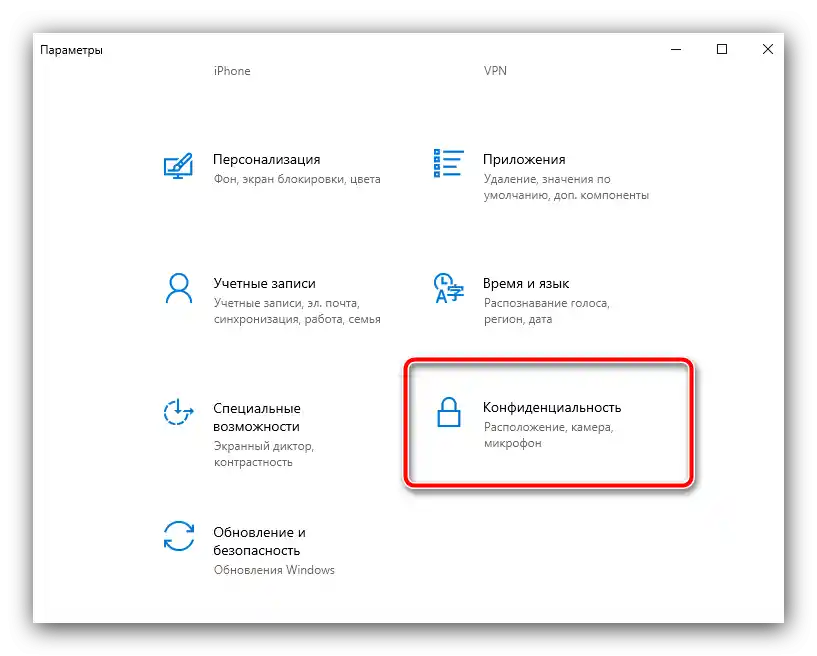
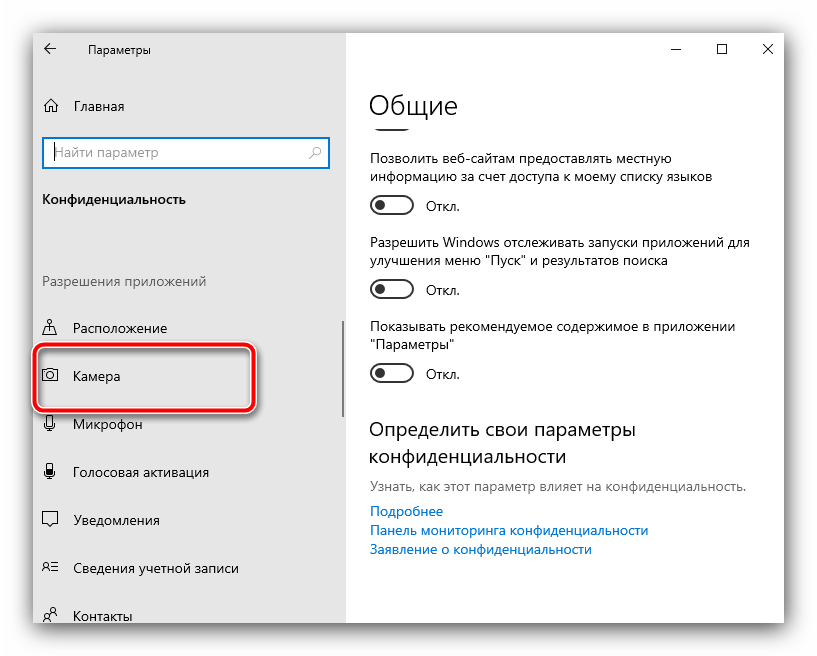
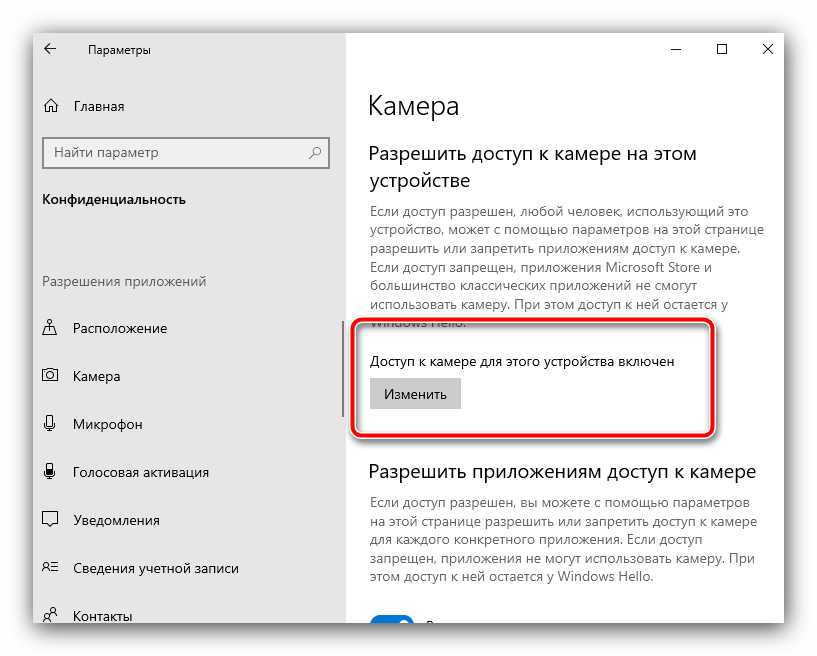
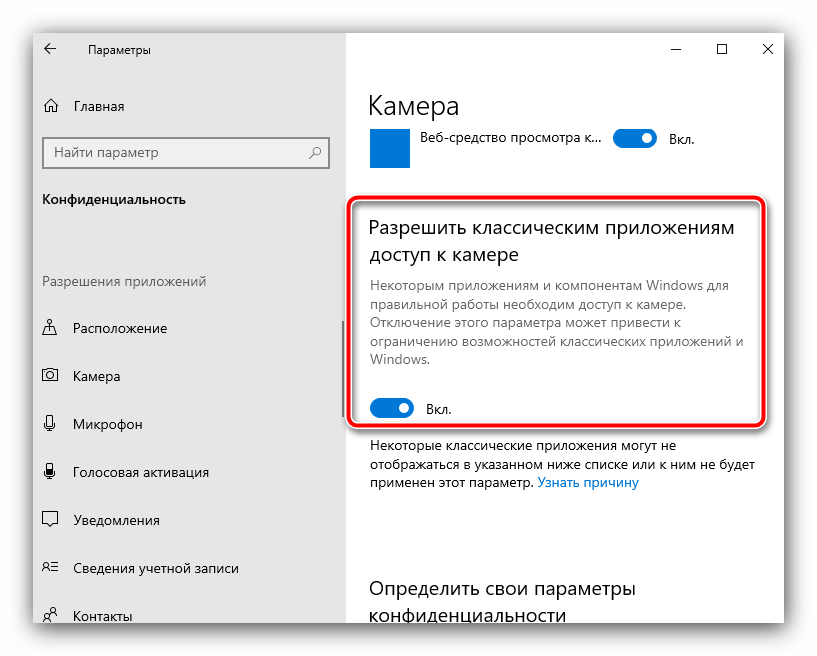
Nakon izvršenja ovih radnji, web kamera bi trebala biti vidljiva u «Upravitelju uređaja».
Način 4: Rješavanje hardverskih problema
Ako nijedna od prethodno navedenih metoda ne radi, ostaje samo jedno pretpostavka – došlo je do kvara kamere, zbog čega OS ne može preuzeti njezin rad.Popravak takvog uređaja obično nije isplativ i lakše ga je potpuno zamijeniti – kupiti novi u slučaju rješenja za stolno računalo ili se obratiti servisnom centru ako se problem javlja na prijenosnom računalu.